
<状態:公開前、公開中または公開終了> の場合

| 目次 | |
|
|
|
|
|
|
|
Copyright 2008 OSK Co., LTD. All Rights Reserved. |
|
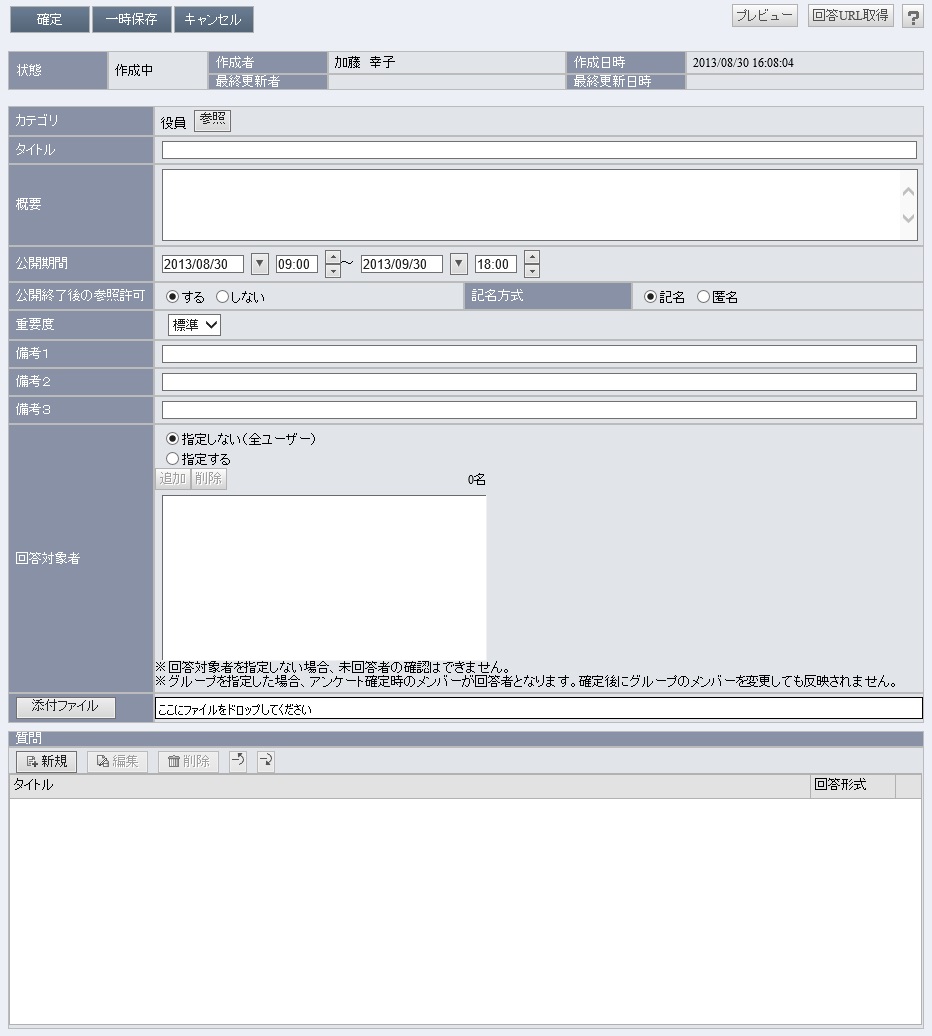
アンケートの作成や変更を行います。またアンケートの回答画面をプレビューし確認することができます。
画面はツールバー、属性領域、質問一覧で構成されます。
<状態:作成中> の場合

<状態:公開前、公開中または公開終了> の場合

| 名称 | 動作 | |
 |
「確定」ボタン | 状態が「作成中」の場合に表示されます。 入力した内容を確定保存します。確定確認メッセージを表示し、画面を閉じます。 |
 |
「一時保存」ボタン | 状態が「作成中」の場合に表示されます。 入力した内容を保存し、画面を閉じます。 |
 |
「OK」ボタン | 状態が「公開前」「公開中」または「公開終了」の場合に表示されます。 入力した内容を保存し、画面を閉じます。 |
 |
「キャンセル」ボタン | 入力した内容を保存せずに、画面を閉じます。 |
 |
「プレビュー」ボタン | プレビュー画面を表示します。 |
 |
「回答URL取得」ボタン | アンケートに対する回答URLをクリップボードにコピーします。 |
 |
「ヘルプ」ボタン | ヘルプ(この画面)を表示します。 |
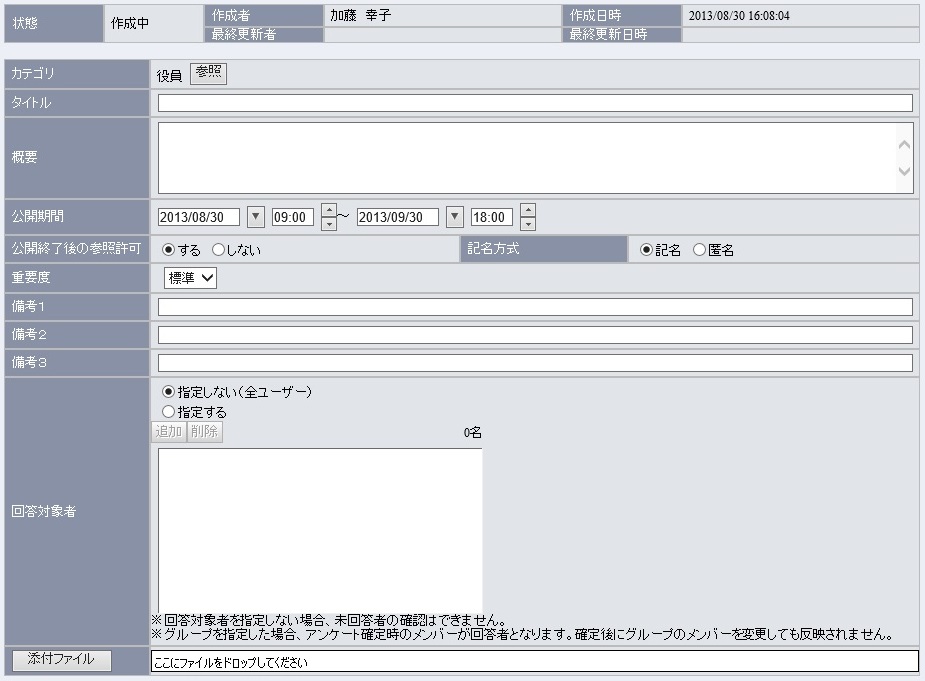
| 表示 | 説明 | ||||||||||
| 状態 | アンケートの状態(作成中/公開前/公開中/公開終了)を表示します。 | ||||||||||
| 作成者 | アンケートの作成者を表示します。初期値はログオンユーザーの表示名を表示します。 | ||||||||||
| 作成日時 | アンケートの作成日時を表示します。初期値は現在日時を(YYYY/MM/DD hh:mm)形式で表示します。 | ||||||||||
| 最終更新者 | アンケートを最後に更新したユーザーを表示します。 | ||||||||||
| 最終更新日時 | アンケートを最後に更新した日時を(YYYY/MM/DD hh:mm)形式で表示します。 | ||||||||||
| カテゴリ | アンケートを分類するカテゴリを表示します。初期値はカテゴリリストで指定したカテゴリを表示します。 をクリックするとカテゴリ選択画面が表示され、カテゴリを変更することができます。 |
||||||||||
| タイトル | アンケートのタイトルを入力します。入力必須項目で入力可能な文字数は、128文字です。 状態が「公開前」「公開中」または「公開終了」の場合は、入力不可となります。 |
||||||||||
| 概要 | アンケートの概要を入力します。入力可能な文字数は2048文字までです。 状態が「公開前」「公開中」または「公開終了」の場合は、入力不可となります。 |
||||||||||
| 公開期間 | アンケートを公開する期間を設定します。期間外のアンケートには回答できません。入力必須項目です。
|
||||||||||
| 公開終了後の参照許可 | 回答者が公開期間が終了したアンケートを参照できるか設定します。参照許可を「する」「しない」から選択します。初期値は「する」になっています。 | ||||||||||
| 記名方式 | 記名方式を「記名」「匿名」から選択します。初期値は「記名」になっています。 状態が「公開前」「公開中」または「公開終了」の場合は、選択不可となります。 |
||||||||||
| 重要度 | 重要度を「高い」「標準」「低い」から選択します。初期値は「標準」になっています。 状態が「公開前」「公開中」または「公開終了」の場合は、選択不可となります。 |
||||||||||
| 備考1 | アンケートの補足説明を入力します。入力可能な文字数は128文字までです。 状態が「公開前」「公開中」または「公開終了」の場合は、入力不可となります。 |
||||||||||
| 備考2 | アンケートの補足説明を入力します。入力可能な文字数は128文字までです。 状態が「公開前」「公開中」または「公開終了」の場合は、入力不可となります。 |
||||||||||
| 備考3 | アンケートの補足説明を入力します。入力可能な文字数は128文字までです。 状態が「公開前」「公開中」または「公開終了」の場合は、入力不可となります。 |
||||||||||
| 回答対象者 | 回答対象者を「指定しない(全ユーザー)」「指定する」から選択します。初期値は、「指定しない(全ユーザー)」になっています。 状態が「公開前」「公開中」または「公開終了」の場合は、選択不可となります。 回答対象者が「指定する」の場合に以下が指定可能となります。
|
||||||||||
| 回答者数 | 状態が「公開中」または「公開終了」の場合に表示されます。 アンケートの回答者数を表示します。 |
||||||||||
|
状態が「作成中」の場合 添付ファイルを設定します。 エリアにファイルをドラッグ&ドロップするとアンケートにファイルが添付されます。 をクリックすると添付ファイル指定画面を表示します。 状態が「公開前」「公開中」または「公開終了」の場合 アンケートにファイルが添付されている場合には、添付ファイル名とそのサイズが表示されます。 リンクをクリックすると添付ファイルを起動します。 をクリックすると添付ファイル引取り画面を表示します。 |
質問一覧はツールバー、質問リストから構成されます。

| 名称 | 動作 | |
 新規 新規
|
「新規」ボタン | 質問作成画面を開き、質問リストに追加します。 |
 編集
編集
|
「編集」ボタン | 質問作成画面を開き、選択されている質問を編集します。 |
 削除
削除
|
「削除」ボタン | 選択されている質問を削除します。 |

|
「上へ移動」ボタン | 選択されている質問と上の質問の順番を入れ替えます。 |

|
「下へ移動」ボタン | 選択されている質問と下の質問の順番を入れ替えます。 |
|
|
補足 |
|

| 表示 | 説明 |
| タイトル | 質問のタイトルを表示します。 |
| 回答形式 | 質問の回答形式(択一形式/複数形式/リスト形式/フリー形式)を表示します。 |